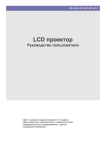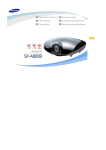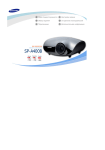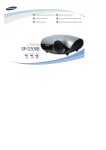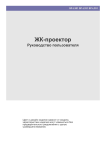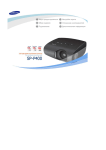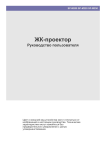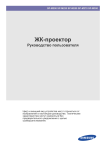Download Samsung SP-L300 Инструкция по использованию
Transcript
Во избежание травм или повреждения имущества, внимательно ознакомьтесь с нижеследующими правилами техники безопасности и соблюдайте их при работе с изделием. Несоблюдение инструкций, обозначенных данным символом, может привести к травмам или несчастным случаям со смертельным исходом. Несоблюдение инструкций, обозначенных данным символом, может привести к травмам или повреждению устройства, а также порче имущества. | Питание | Установка | Чистка и эксплуатация | [Приведенные здесь изображения предназначены только для справки и могут быть неприменимы во всех случаях (или странах).] Убедитесь, что Вы полностью вставили вилку в розетку, в противном случае, это может привести к возгоранию. z Неполное соединение может стать причиной возгорания. Нельзя использовать неприкрепленную сетевую розетку или поврежденный кабель питания. z Существует опасность поражения электрическим током или возгорания. Ни в коем случае нельзя прикасаться к вилке мокрыми руками. z Существует опасность поражения электрическим током. Нельзя включать несколько приборов в одну розетку. z Существует опасность возгорания. Не ставьте тяжелые предметы на кабель питания. Нельзя сгибать, тянуть или скручивать кабель питания. z Существует опасность поражения электрическим током или возгорания. Перед тем, как передвинуть устройство, убедитесь, что питание выключено и отсоедините кабель питания. Кроме того, перед тем, как передвинуть изделие, проверьте, все ли кабели отсоединены от других устройств. z Передвигая устройство, когда кабель питания подсоединен, можно повредить кабель питания, что может привести к поражению электрическим током или возгоранию. Чтобы отключить устройство от электросети, следует извлечь вилку кабеля питания из розетки электропитания. Кабель питания при этом освободится для выполнения дальнейших действий. z Это может вызвать электрический шок или загорание. Выключая устройство, держите вилку, а не кабель питания. z Существует опасность возгорания. Перед чисткой следует выключить устройство. z Существует опасность поражения электрическим током или возгорания. | Питание | Установка | Чистка и эксплуатация | ВО ИЗБЕЖАНИЕ ВОЗГОРАНИЯ НИКОГДА НЕ РАСПОЛАГАЙТЕ СВЕЧИ ИЛИ ДРУГИЕ ИСТОЧНИКИ ОТКРЫТОГО ОГНЯ РЯДОМ С ДАННЫМ ИЗДЕЛИЕМ. z Существует опасность возгорания. При установке устройства в шкафу или на полке проследите, чтобы его передняя часть не выступала за пределы шкафа или полки. z При падении устройство может нанести вред пользователю и сильно повредиться само. Держите кабель питания вдали от обогревателей. z Покрытие кабеля питания может расплавиться и стать причиной поражения электрическим током или возгорания. Устанавливайте устройство так, чтобы избежать попадания на него масла, дыма, воды (дождя) или воздействия повышенной влажности; не устанавливайте устройство в транспортном средстве. z Существует опасность поражения электрическим током или возгорания. Не устанавливайте устройство в местах с плохой вентиляцией, например на книжной полке или в стенном шкафу. z Это может привести к возгоранию или повредить устройство. Не устанавливайте устройство на неустойчивой поверхности, например на подставке, площадь которой меньше опорной площади устройства. z При падении устройство может нанести вред ребенку или сильно повредиться само. Установите устройство на устойчивую поверхность, поскольку его передняя часть достаточно тяжела. В случае грозы немедленно выключите устройство и отсоедините кабель питания. z Существует опасность поражения электрическим током или возгорания. Убедитесь, что вентиляционные отверстия устройства не заблокированы скатертью или занавеской. z Это может привести к возгоранию или причинить вред устройству. Соблюдайте осторожность, ставя устройство на пол. z В противном случае, это может привести к повреждению устройства или нанести вред пользователю. Не уроните устройство при передвижении. z В противном случае, это может привести к повреждению устройства или нанести вред пользователю. Храните устройство в местах, недоступных для детей. z При падении устройство может нанести вред ребенку. Поскольку передняя часть устройства более тяжелая, чем задняя часть, установите устройство на плоскую и устойчивую поверхность. | Питание | Установка | Чистка и эксплуатация | Нельзя вставлять какие-либо металлические предметы, например палочки, проволоку, буравчик или воспламеняющиеся предметы, например бумагу или спички, в вентиляционные отверстия устройства или аудио/видео порты. z Существует опасность поражения электрическим током или возгорания. При попадании воды или других веществ выключите устройство, отсоедините кабель питания и свяжитесь с Центром обслуживания. Не разбирайте и не пытайтесь починить или модифицировать устройство. z В случае необходимости ремонта обратитесь в Центр обслуживания. Существует опасность поражения электрическим током или поражения устройства. Избегайте контакта устройства с огнеопасными аэрозолями и другими веществами. z Существует опасность возгорания или взрыва. Не ставьте на корпус устройства емкости с водой, вазы, напитки, химические вещества, небольшие металлические детали и тяжелые предметы. z Попадание жидкости или каких-либо предметов внутрь устройства может вызвать поражение электрическим током, возгорание или привести к травме. Не позволяйте детям класть что-либо сверху на устройство, например, игрушки или печенье. z Если ребенок попробует достать какой-либо из этих предметов, устройство может упасть и нанести вред ребенку. Нельзя прямо смотреть на свет лампы в передней части устройства; нельзя проецировать изображение в глаза. z Это опасно, особенно для детей. После извлечения батарей из пульта дистанционного управления храните их вне досягаемости от детей, которые могут их проглотить. Берегите батареи от детей. z В случае их случайного проглатывания немедленно обратитесь к врачу. Если из устройства идет дым, слышен странный шум или запах горения, выключите систему немедленно, отсоедините кабель питания и свяжитесь с Центром обслуживания. z Существует опасность поражения электрическим током или возгорания. Если на вилку или розетку попала пыль, вода или другие вещества, почистите их. z Существует опасность поражения электрическим током или возгорания. Для поверхностной чистки устройства используйте мягкую сухую ткань или полотенце, предварительно отсоединив кабель питания. z Для чистки устройства нельзя использовать химические вещества, например парафин, бензин, спирт, растворители, инсектициды, освежитель воздуха, смазку, моющие средства и др. Если устройство не используется в течение долгого времени, отсоедините кабель питания. z Существует опасность поражения электрическим током или возгорания. Обязательно проконсультируйтесь с уполномоченным Центром обслуживания перед установкой устройства в помещениях с повышенной концентрацией пыли, чрезмерно высокой или низкой температурой, повышенной влажностью или в помещениях, предназначенных для работы с химическими реактивами, а также в местах, где изделие будет эксплуатироваться круглосуточно - на вокзалах, в аэропортах, и т. п. z Невыполнение этого условия может привести к серьезному повреждению устройства. При падении устройства или поломке корпуса выключите устройство и отсоедините кабель питания, поскольку это может вызвать поражение электрическим током или возгорание. z В таком случае обратитесь в Центр обслуживания. Используйте только рекомендованные изготовителем стандартные батареи. Не используйте новые батареи вместе с уже использовавшимися. z Может привести к выходу батареи из строя или утечке из нее электролита, а также привести в возгоранию, травмам или загрязнению окружающего пространства (и повреждению устройства). Обязательно кладите пульт дистанционного управления на стол. z Если вы наступите на пульт дистанционного управления, вы можете упасть и получить травмы или повредить устройство. | Характеристики изделия | Вид изделия | Пульт дистанционного управления | Характеристики изделия | Новая технология ЖК-мониторов с использованием оптического механизма - Была адаптирована панель 1024x768. - Использование ЖК-панели с призмой 3P. - Яркость экрана составляет 3000 люменов. - Компактный размер, легкая конструкция и хорошие характеристики портативности. Минимизирован шум вентиляторов - Минимизация шума, производимого вентилятором устройства, благодаря оптимизации воздушных потоков внутри корпуса и структуре установки вентиляторов. Различные входные разъемы - Большие возможности подключения периферийных устройств благодаря оснащению устройства различными разъемами, например, HDMI (DVI PC signal, supported), 2 D-Sub 15p, S-Video, and Video terminals (разъем HDMI (сигнал DVI PC, поддерживается), 2 разъема D-Sub 15p, S-Video и Video). Аудиовыход - Устройство оснащено двумя стереофоническими громкоговорителями слева и справа, а также доступен 5-полосный эквалайзер. Пользовательские настройки - Устройством поддерживается индивидуальная настройка каждого входного разъема. - В данном устройстве имеется справочный шаблон, используемый для его позиционирования и настройки. | Характеристики изделия | Вид изделия | Пульт дистанционного управления | Характеристики изделия | Передняя и верхняя сторона 1. Индикаторы 5. Кнопка POWER( ) - РЕЖИМ ОЖИДАНИЯ (Синий индикатор) Используется для включения и выключения - ЛАМПА (Синий индикатор) питания. - ТЕМПЕРАТУРА (Красный индикатор) 6. Объектив ※ См. Сигналы индикаторов. 7. 2. VOL - / + & Кнопка Select and Move Приемник сигналов пульта дистанционного управления Настройка громкости. Используется для перемещения к пункту меню 8. Кольцо фокусировки или его выбора. Используется для настройки фокуса. 3. Кнопка MENU 9. Кнопка Zoom Используется для входа или выхода из меню или Используется для увеличения или уменьшения для перемещения по меню вперед. размера изображения. 4. Кнопка SOURCE 10.Крышка объектива Используется для выбора входных сигналов от внешних источников. Содержимое упаковки Краткое руководство по установке Гарантия Компакт-диск с руководством (прилагается не во всех странах) пользователя Пульт дистанционного управления/ Кабель питания 1 батарейки (CR2025) Ткань для чистки (прилагается не во всех странах) Кабель D-Sub Сигналы индикаторов ●:Индикатор горит STAND ◐:Индикатор мигает ○:Индикатор не горит LAMP TEMP ● ○ ○ ● ● ○ ● ◐ ○ ○ ◐ ○ ◐ ○ ◐ ○ ◐ ◐ ● ◐ ◐ Это означает, что крышка объектива открывается не полностью. См. действие 3 ниже. ● ● ◐ температура внутри проектора превысила эксплуатационный предел. См. ○ ○ ◐ ◐ ◐ ◐ ● ◐ ◐ ◐ BY Информация При нажатии кнопки POWER на пульте дистанционного управления или проектора, изображение на экране появляется в течение 30 секунд. Проектор работает в нормальном эксплуатационном режиме. Идет подготовка проектора к работе после нажатия кнопки POWER на проекторе или пульте дистанционного управления. Нажата кнопка POWER для выключения проектора, работает система вентиляции для его охлаждения (Работает приблизительно 30 секунд). См. рекомендацию 1 далее, если вентилятор системы охлаждения внутри проектора не работает нормально. См. рекомендацию 2 далее, если защитная крышка отсека для лампы не закрывается должным образом. Это означает, что произошло переключение в режим охлаждения, поскольку рекомендацию 4. Это означает, что питание было отключено автоматически, поскольку температура внутри проектора превысила эксплуатационный предел. См. действие 5 ниже. Проблема в работе лампы. См. рекомендацию 6. ● ● Истек срок службы лампы. См. рекомендацию 7. Источник питания устройства работает неправильно. Обратитесь в сервисный центр. Устранение проблем, о которых уведомляют индикаторы Классификация Рекомендация 1. Состояние Рекомендации Система охлаждения не Если неисправность остается даже после отключения и повторного работает должным подключения кабеля питания и включения проектора, обратитесь образом. поставщику данного устройства или в сервисный центр. Защитная крышка отсека лампы не Рекомендация 2. закрывается или Убедитесь в том, что винты на панелях проектора надежно затянуты; если сенсорная система не винты затянуты правильно, обратитесь к дистрибьютору или в работает должным сервисный центр. образом. Откройте крышку объектива полностью.. Это означает, что Рекомендация 3. Если во время работы проектора крышка объектива открыта не крышка объектива полностью, видео и аудио будут автоматически выключены. открыта не полностью. Если это состояние сохраняется в течение десяти минут, проектор будет выключен автоматически. Если температура внутри проектора превысила эксплуатационный предел, Это означает, что произошло переключение в режим Рекомендация 4. охлаждения, поскольку температура внутри проектора превысила эксплуатационный предел. произойдет переключение в режим охлаждения, прежде чем устройство отключится автоматически. * Режим охлаждения. Означает, что скорость работы вентилятора увеличилась и лампа проектора принудительно переключена в режим сохранения. Проверьте, не заблокировано ли вентиляционное отверстие проектора. Проверьте, не забит ли воздушный фильтр. Прочистите его, если он забит. Проверьте, не превышает ли температура окружающего воздуха стандартный диапазон температур для проектора. Охладите проектор до допустимой температуры и включите его снова. Рекомендация 5. Это означает, что Проверьте, не заблокировано ли вентиляционное отверстие проектора. проектор выключается Проверьте, не забит ли воздушный фильтр. Прочистите его, если он забит. автоматически, Проверьте, не превышает ли температура окружающего воздуха поскольку температура стандартный диапазон температур для проектора. внутри проектора Охладите проектор до допустимой температуры и включите его снова. превышает допустимое Если неисправность не устранена, обратитесь к дистрибьютору устройства значение. или в сервисный центр. Лампа не функционирует должным образом Рекомендация 6. после неправильного отключения питания или перезапуска сразу Отключите питание, дождитесь полного охлаждения проектора, затем повторно включите питание. Если неисправность не устранена, обратитесь к дистрибьютору устройства или в сервисный центр. после выключения проектора. Рекомендация 7. Изображение на экране потемнело. Проверьте время использования лампы на информационном экране. Если необходимо заменить лампу, обратитесь к дистрибьютору устройства или в сервисный центр. В данном проекторе используется система охлаждения для предупреждения перегрева устройства. Во время работы вентилятор системы охлаждения может производить шум, который не влияет на работу устройства. Шум не будет являться причиной замены устройства и возмещения его стоимости. Задняя панель 1. Разъем PC OUT 7. Разъем [AV IN] VIDEO 2. Разъем AUDIO OUT 8. Входной разъем [AV IN] S-VIDEO 3. Входной разъем HDMI/DVI IN 9. Входной разъем PC IN 1,2 4. Входной разъем PC 1/DVI AUDIO IN 10.Входной разъем [PC IN2] AUDIO 5. Разъем RS-232C (Входной разъем для сервисного обслуживания) Приемник сигналов пульта 11. дистанционного управления 12.Входной разъем питания 6. Входной разъем [AV IN] R-AUDIO-L | Характеристики изделия | Вид изделия | Пульт дистанционного управления | Характеристики изделия | 1. Кнопка POWER ( 2. Кнопка AUTO 3. Кнопка MENU ( 4. Кнопка перемещения (▲ ▼ ◀ ▶)/( 5. Кнопка V.KEYSTONE(+/-) ) ) (VERTICAL KEYSTONE) 6. Кнопка INSTALL 7. Кнопка BLANK 8. Кнопка P.SIZE 9. Кнопка QUICK 10. Кнопка MUTE ( ) ) 11. Кнопка RETURN ( 12. Кнопка EXIT ( ) ) 13. Кнопка VOL 14. Кнопка INFO 15. Кнопка SOURCE 16. Кнопка P.MODE 17. Кнопка STILL 1. POWER ( ) Используется для включения проектора. 2. AUTO Автоматическая настройка Picture. Функция доступна только в режиме ПК или 3. MENU ( ) Используется для вывода экранного меню. 4. Кнопка перемещения (▲ ▼ ◀ ▶)/( ) Используется для перемещения или выбора пункта меню. 5. V.KEYSTONE(VERTICAL KEYSTONE) (+/-) Используется, когда видеосцены искажены или наклонены. 6. INSTALL Используется для зеркального отображения или переворота проецируемого изображения. 7. BLANK Это необходимо для временного выключения видео и аудио. Отключается при нажатии любой кнопки, кроме кнопки POWER. 8. P.SIZE Используется для настройки размера экрана изображения. 9. QUICK Используется для быстрого выбора последнего использовавшегося меню. 10. MUTE ( ) Используется для временного отключения звука. Для включения звука снова нажмите кнопку MUTE или кнопку - VOL +. 11. RETURN ( ) Возврат к предыдущему меню. 12. EXIT ( ) Используется для отключения экранного меню. 13. VOL Настройка громкости. 14. INFO Используется для проверки сигналов источника, настройки изображения, настройки экрана ПК и отображения срока эксплуатации лампы. 15. SOURCE Используется для переключения между режимом ТВ и внешнего источника. 16. P.MODE Используется для выбора параметра режима Picture. 17. STILL Используется для просмотра неподвижных изображений. | Характеристики изделия | Вид изделия | Пульт дистанционного управления | Характеристики изделия | Дизайн и спецификации устройства могут быть изменены без предварительного уведомления с целью улучшения его эксплуатационных характеристик. Технические характеристики Модель SP-L300 Панель 0.63" 3P LCD Разрешение XGA (1024 x 768) Соотношение 4:3 Яркость Макс. 3,000 люмен ANSI (Эко 2.200 люмен) Контрастность Макс. 500:1 Размер экрана (диагональ) 40 ~ 300" Диапазон проекции 1 м ~ 10 м Регулировка масштаба Ручной Регулировка фокуса Ручной Объектив F=1.65~1.93, f=18.5mm~22.5mm Масштаб 1:1.2 Трапецеидальное искажение По вертикали (±30°) Потребление Лампа Входной разъем электроэнергии Срок службы 2.000 часов (Эко mode : 2.500 часов ) D-Sub 15p x 2 Аналоговый RGB, аналоговый YPbPr HDMI Цифровой RGB, цифровой YCbCr Mini DIN x 1 S-Video RCA x 1 Композитный видеовыход Громкоговоритель 3 Вт x 2 (стерео) Потребление Питание 220W (Нормальный : 200W, Эко : 152W ) электроэнергии Напряжение Макс. 300 Вт 100~240 В переменного тока , 50/60Гц Шум Эко : 30dB, Нормальный : 32dB, Яркий : 35dB Габариты 291 мм(Ш) x 289 мм(Г) x 127 мм(В) Вес 3,9 кг Условия эксплуатации Рабочая Хранение температура : 5 °C ~ 35° (C41 °F ~ 95 °F), влажность : 20 % ~ 80 % (без конденсации) температура : -10 °C ~ 60 °C (-14 °F ~ 140 °F) влажность : 10 % ~ 90 % (без конденсации) Оборудование класса В предназначено для домашнего и офисного использования. Устройство соответствует стандартам ЭМС и пригодно для бытового использования в любых регионах. Класс А предназначен для использования в офисе. Изделия класса А предназначены для коммерческого использования, а изделия класса В имеют сравнительно меньший уровень электромагнитного излучения. ЖК-панель, используемая в ЖК-проекторе, состоит из сотен тысяч мельчайших пикселей. Как и на других устройствах для воспроизведения видео, на ЖК-панели могут быть неисправные пиксели. При поставке продукции на рынок условия определения неисправных пикселей и допустимое количество неисправных пикселей на ЖК-панели строго отслеживается производителями ЖК-панелей и нашей компанией в соответствии с надлежащими стандартами. На экране может быть несколько неисправных пикселей, это не влияет на качество экрана и срок службы устройства. Поддерживаемые режимы изображения Синхронизирующий сигнал ПК (D-Sub/HDMI) Формат Частота Частота горизонтальной вертикальной развертки развертки (kHz) (Hz) Разрешение Частота пикселов (MHz) IBM 640 x 350 70Hz 31,469 70,086 25,175 IBM 640 x 480 60Hz 31,469 59,940 25,175 IBM 720 x 400 70Hz 31,469 70,087 28,322 VESA 640 x 480 60Hz 31,469 59,940 25,175 MAC 640 x 480 67Hz 35,000 66,667 30,240 VESA 640 x 480 70Hz 35,000 70,000 28,560 VESA 640 x 480 72Hz 37,861 72,809 31,500 VESA 640 x 480 75Hz 37,500 75,000 31,500 VESA 720 x 576 60Hz 35,910 59,950 32,750 VESA 800 x 600 56Hz 35,156 56,250 36,000 VESA 800 x 600 60Hz 37,879 60,317 40,000 VESA 800 x 600 70Hz 43,750 70,000 45,500 VESA 800 x 600 72Hz 48,077 72,188 50,000 VESA 800 x 600 75Hz 46,875 75,000 49,500 MAC 832 x 624 75Hz 49,726 74,551 57,284 VESA 1024 x 768 60Hz 48,363 60,004 65,000 VESA 1024 x 768 70Hz 56,476 70,069 75,000 VESA 1024 x 768 72Hz 57,672 72,000 78,434 VESA 1024 x 768 75Hz 60,023 75,029 78,750 VESA 1152 x 864 60Hz 53,783 59,959 81,750 VESA 1152 x 864 70Hz 63,000 70,000 96,768 VESA 1152 x 864 72Hz 64,872 72,000 99,643 VESA 1152 x 864 75Hz 67,500 75,000 108,000 VESA 1280 x 720 60Hz 44,772 59,855 74,500 VESA 1280 x 720 70Hz 52,500 70,000 89,040 VESA 1280 x 720 72Hz 54,072 72,000 91,706 VESA 1280 x 720 75Hz 56,456 74,777 95,750 VESA 1280 x 768 60Hz 47,776 59,870 79,500 VESA 1280 x 768 75Hz 60,289 74,893 102,250 VESA 1280 x 800 60Hz 49,702 59,810 83,500 VESA 1280 x 800 75Hz 62,795 74,934 106,500 VESA 1280 x 960 60Hz 60,000 60,000 108,000 VESA 1280 x 960 70Hz 69,930 70,000 120,839 VESA 1280 x 960 72Hz 72,072 72,000 124,540 VESA 1280 x 960 75Hz 75,231 74,857 130,000 VESA 1280 x 1024 60Hz 63,981 60,020 108,000 VESA 1280 x 1024 70Hz 74,620 70,000 128,943 VESA 1280 x 1024 72Hz 76,824 72,000 132,752 VESA 1280 x 1024 75Hz 79,976 75,025 135,000 VESA 1400 x 1050 60Hz 65,317 59,978 121,750 VESA 1440 x 900 60Hz 55,935 59,887 106,500 VESA 1440 x 900 75Hz 70,635 74,984 136,750 VESA 1600 x 1200 60Hz 75,000 60,000 162,000 Для разрешения, указанного выше, если входящий сигнал имеет разрешение выше или ниже чем 1024x768, он будет преобразован в сигнал 1024x768 с помощью пересчетной схемы, встроенной в проектор. Если исходное разрешение проектора (1024x768) и разрешение выходного сигнала ПК совпадают, то качество отображения будет оптимальным. Синхронизирующий сигнал AV (D-Sub) Формат Разрешение Сканирование BT.601 SMPTE 267M 480i 59,94Hz Чересстрочная BT.1358 SMPTE 293M 480p 59,94Hz Прогрессивная BT.601 576i 50Hz Чересстрочная BT.1358 576p 50Hz Прогрессивная 720p 59,94Hz/60Hz Прогрессивная 720p 50Hz Прогрессивная 1080i 59,94Hz/60Hz Чересстрочная 1080i 50Hz Чересстрочная SMPTE 296M BT.709 SMPTE 274M Синхронизирующий сигнал AV (HDMI) Формат Разрешение Сканирование Частота Частота горизонтальной вертикальной развертки развертки (kHz) (Hz) Частота пикселов (MHz) EIA-861 Формат1 640 x 480 Прогрессивная 59,940 31,469 25,175 EIA-861 Формат1 640 x 480 Прогрессивная 60,000 31,500 25,200 EIA-861 Формат2,3 720 x 480 Прогрессивная 59,940 31,469 27,000 EIA-861 Формат2,3 720 x 480 Прогрессивная 60,000 31,500 27,027 EIA-861 Формат4 1280 x 720 Прогрессивная 59,939 44,955 74,175 EIA-861 Формат4 1280 x 720 Прогрессивная 60,000 45,000 74,250 EIA-861 Формат5 1920 x 1080 Чересстрочная 59,939 33,716 74,175 EIA-861 Формат5 1920 x 1080 Чересстрочная 60,000 33,750 74,250 EIA-861 Формат17,18 720 x 576 Прогрессивная 50,000 31,250 27,000 EIA-861 Формат19 1280 x 720 Прогрессивная 50,000 37,500 74,250 EIA-861 Формат20 1920 x 1080 Чересстрочная 50,000 28,125 74,250 Синхронизирующий сигнал AV (VIDEO/S-VIDEO) NTSC, NTSC 4.43, PAL, PAL60, PAL-N, PAL-M, SECAM | Основные параметры | Подключение источника питания | Подключение внешнего устройства | Установка проектора Проектор необходимо установить так, чтобы луч был направлен перпендикулярно экрану. Установите проектор так, чтобы объектив был направлен в центр экрана. Если экран установлен в горизонтальном положении, изображение на экране может быть не прямоугольным. Не устанавливайте экран в ярко освещенных помещениях. Если экран слишком яркий, то изображение на экране будет не четким. При установке экрана в ярко освещенном помещении используйте шторы. Проектор можно установить в следующих местах: Front-Floor / Front-Ceiling / Rear-Floor / Rear-Ceiling. (Просмотр настроек по установке) Для просмотра изображения при установке проектора позади экрана выполните следующие действия. Установите полупрозрачный экран. Выберите Menu > Установка > Устан. > Фронт.напол. Для просмотра изображения при установке проектора перед экраном выполните следующие действия. Установите проектор со стороны просмотра. Выберите Menu > Установка > Устан. > Фронт.напол. Масштабирование и настройка фокуса. Ручка масштабирования Кольцо фокусировки Можно отрегулировать размер изображения в пределах диапазона изменения фокусного расстояния при помощи кнопки ручки масштабирования. Настройте фокус изображения на экране при помощи кольца фокусировки. Если устройство устанавливается за пределами установленного проекционного расстояния (см. раздел Размер экрана и проекционное расстояние), вполне вероятно, что фокус отрегулировать не удастся. Выравнивание при помощи регулируемых ножек Выравнивание проектора осуществляется при помощи регулируемых ножек. Можно настроить высоту проектора в диапазоне 30 мм (около 12 градусов) от опорной точки. В зависимости от положения проектора может появиться трапецеидальное искажение изображения. При возникновении трапецеидального искажения отрегулируйте изображение, используя функцию Вертик. Трапеция (Трапецеидальное искажение). Размер экрана и проекционное расстояние Установите проектор на плоской, ровной поверхности и выровняйте его при помощи регулируемых ножек для получения оптимального качества изображения. При нечетком изображении отрегулируйте четкость, используя ручку масштабирования или кольцо фокусировки или передвиньте проектор вперед или назад. Размер экрана Горизонталь Вертикаль Макс Мин Смещение [дюймы] (X:mm) (Y:mm) (Z:mm) (Z:mm) (Y':mm) 40 812,8 609,6 1376 1140 102 50 1016,0 762,0 1727 1433 127 60 1219,2 914,4 2078 1726 152 70 1422,4 1066,8 2430 2020 178 80 1625,6 1219,2 2781 2313 203 90 1828,8 1371,6 3133 2606 229 100 2032,0 1524,0 3484 2899 254 110 2235,2 1676,4 3835 3192 279 120 2438,4 1828,8 4187 3485 305 130 2641,6 1981,2 4538 3778 330 140 2844,8 2133,6 4889 4071 356 150 3048,0 2286,0 5241 4364 381 160 3251,2 2438,4 5592 4657 406 170 3454,4 2590,8 5944 4950 432 180 3657,6 2743,2 6295 5243 457 190 3860,8 2895,6 6646 5536 483 200 4064,0 3048,0 6998 5829 508 210 4267,2 3200,4 7349 6122 533 220 4470,4 3352,8 7701 6415 559 230 4673,6 3505,2 8052 6708 584 240 4876,8 3657,6 8403 7001 610 250 5080,0 3810,0 8755 7294 635 260 5283,2 3962,4 9106 7587 660 270 5486,4 4114,8 9457 7880 686 280 5689,6 4267,2 9809 8173 711 290 5892,8 4419,6 10160 8466 737 300 6096,0 4572,0 10512 8759 762 Этот проектор предназначен для оптимального показа изображений на экране размером 80 ~ 120 дюймов. A. Экран Z: Расстояние от проектора до экрана Y': Расстояние от центра объектива до нижней части изображения Настройка компьютера. Перед подключением проектора к ПК проверьте следующее. 1. Щелкните правой кнопкой мышки рабочий стол Windows, а затем нажмите "Свойства". Откроется вкладка <Свойства: экран>. 2. Нажмите на вкладку [Параметры] и установите <Разрешение экрана> согласно столбца <Разрешение> таблицы поддерживаемых режимов отображения данного проектора. Не следует изменять параметр <Качество цветопередачи>. 3. Нажмите кнопку [Дополнительно]. Отобразится окно дополнительных свойств. 4. Нажмите на вкладку [Монитор] и выберите значение параметра <Частота обновления экрана> согласно <Частоте вертикальной разверстки> таблицы поддерживаемых режимов отображения данного проектора. Настройте вертикальную и горизонтальную частоту вместо параметра <Частота обновления экрана>. 5. Щелкните кнопку [OK] для закрытия окна, щелкните кнопку [OK] еще раз, чтобы закрыть окно <Свойства экрана>. После этого компьютер может автоматически перезагрузиться. 6. Выключите ПК и подключите к нему проектор. Процесс может варьироваться в зависимости от типа компьютеров или версий Windows (Например, на рис. 1 может отображаться [Свойства] вместо [Свойства (R)]) Если данное устройство используется в качестве монитора ПК, оно поддерживает значение параметра "Качество цветопередачи" до 24 битов/пиксел. Спроецированные изображения могут отличаться от изображений на мониторе в зависимости от его модели и установленной версии Windows. При подключении проектора к ПК убедитесь, что настройки ПК соответствуют настройкам дисплея, поддерживаемым данным проектором. В противном случае возможны проблемы с сигналом. | Основные параметры | Подключение источника питания | Подключение внешнего устройства | 1. Вид проектора сзади Вставьте сетевой кабель в разъем питания на задней стороне проектора. | Основные параметры | Подключение источника питания | Подключение внешнего устройства | Подключение к ПК с помощью кабеля D-Sub Убедитесь в том, что ПК и проектор выключены. Подключите кабель D-Sub к разъему [PC IN (1 или 2)] проектора и разъему D-Sub ПК. - Для получения сведений о поддерживаемых входных сигналах см. раздел "Синхронизирующий сигнал ПК (DSub/HDMI)". Подключите аудиокабель (Не входит в комплект) к разъему [PC 1/DVI AUDIO IN] или [AUDIO IN 2] на задней панели проектора и к разъему аудиовыхода на ПК. Подключение ПК с помощью кабеля HDMI/DVI Убедитесь в том, что ПК и проектор выключены. Подключите кабель HDMI/DVI (Не входит в комплект) к разъему проектора [HDMI/DVI IN] и к разъему DVI на компьютере. - Для подключения к разъему компьютера HDMI используйте кабель HDMI (Не входит в комплект). - Для получения сведений о поддерживаемых входных сигналах см. раздел "Синхронизирующий сигнал ПК (DSub/HDMI)". Подключите аудиокабель (Не входит в комплект) к разъему проектора [PC 1/DVI AUDIO IN] и к выходному аудиоразъему ПК. - При подключении с помощью кабеля HDMI подключение аудиокабеля (Не входит в комплект) не требуется. Подключение внешнего монитора Можно одновременно смотреть изображение на проекторе и на отдельном мониторе. Убедитесь в том, что ПК и проектор выключены. С помощью кабеля D-Sub подключите разъем [PC IN 1] на задней панели проектора к разъему D-Sub на ПК. С помощью кабеля D-Sub подключите разъем [PC OUT] к разъему D-Sub монитора. - При подключении монитора с использованием функции [PC OUT] убедитесь в том, что ПК подключен к разъему [PC IN 1]. - После нажатия кнопки [Blank] на пульте дистанционного управления выходной сигнал будет подаваться в обычном режиме, даже если на экране проектора не будет изображения, а монитор будет подключен к разъему [PC OUT]. - Функция [PC OUT] работает также в режиме ожидания. Подключение устройства, поддерживающего формат HDMI Сначала убедитесь в том, что устройство AV и проектор выключены. С помощью кабеля HDMI/DVI подключите разъем [HDMI/DVI IN] на задней панели проектора к выходному разъему DVI на устройстве с цифровым выводом. - Для подключения к выходному разъему HDMI на устройстве с цифровым выводом используйте кабель HDMI. - Для получения сведений о поддерживаемых входных сигналах см. раздел "Синхронизирующий сигнал AV (HDMI)". Подключите аудиокабель (Не входит в комплект) к разъему проектора [PC 1/DVI AUDIO IN] и к выходному аудиоразъему на устройстве с цифровым выводом. - При подключении с помощью кабеля HDMI подключение аудиокабеля (Не входит в комплект) не требуется. Подключение устройства AV с помощью кабеля D-Sub Сначала убедитесь в том, что устройство AV и проектор выключены. Подключите кабель D-Sub к разъему [PC IN (1 or 2)] на задней панели проектора к разъему D-Sub на устройстве AV. - Для получения сведений о поддерживаемых входных сигналах см. раздел "Синхронизирующий сигнал AV (D-Sub)". Подключите аудиокабель (Не входит в комплект) к разъему [PC 1/DVI AUDIO IN] или [AUDIO IN 2] на задней панели проектора и к разъему аудиовыхода на устройстве AV. Подключение устройства AV с компонентным выходом Сначала убедитесь в том, что устройство AV и проектор выключены. Подключите D-Sub/компонентный кабель (Не входит в комплект) к разъему [PC IN (1 or 2)] на задней панели проектора и к компонентному разъему устройства AV. - Для получения сведений о поддерживаемых входных сигналах см. раздел "Синхронизирующий сигнал AV (D-Sub)". Подключите аудиокабель (Не входит в комплект) к разъему [PC 1/DVI AUDIO IN] или [AUDIO IN 2] на задней панели проектора и к разъему аудиовывода на устройстве AV. Подключение с помощью кабеля Video/S-Video Сначала убедитесь в том, что устройство AV и проектор выключены. Подсоедините кабель Video (Не входит в комплект) или кабель S-Video (Не входит в комплект) к разъему [VIDEO] или [SVIDEO] и к устройству AV. - Для получения сведений о поддерживаемых входных сигналах см. раздел "Синхронизирующий сигнал AV (VIDEO/SVIDEO)". Подключите аудиокабель (Не входит в комплект) к разъему [AV IN R-AUDIO-L] на задней панели проектора и к разъему аудиовыхода на устройстве AV. Подключение внешнего громкоговорителя Можно слушать звук через внешний громкоговоритель, а не через встроенный в проектор громкоговоритель. Приготовьте аудиокабель (Не входит в комплект), подходящий для внешнего громкоговорителя. Подключите аудиокабель к разъему [AUDIO OUT] проектора и к внешнему громкоговорителю. - При использовании внешнего громкоговорителя встроенный громкоговоритель не работает, однако громкость звука внешнего громкоговорителя можно регулировать с помощью кнопки регулировки громкости проектора (или пульта дистанционного управления). - Выходной разъем [AUDIO OUT] поддерживает все типы аудиосигналов. | Основные функции | Вход | Изображение | Установка | Параметр | Включение проектора Убедитесь в том, что крышка объектива полностью отрыта. Включите питание. Убедитесь в том, что индикатор STAND BY LED включен. Нажмите кнопку Power. Когда питание включено (с помощью кнопки Power на пульте дистанционного управления или на передней панели проектора), начнет мигать синий индикатор LAMP LED. Когда питание будет включено, синий индикатор LAMP LED будет постоянно включен. Если проектор будет включен, когда лампа еще недостаточно охлаждена, некоторое время может быть слышен шум, поскольку для охлаждения лампы вентилятор будет работать на большей скорости. Выключение проектора Нажмите кнопку Power (На пульте дистанционного управления или на передней панели проектора). На экране отобразится кнопка OK или Отмена. С помощью кнопок со стрелками (На пульте дистанционного управления или на передней панели проектора) выберите OK. Нажмите кнопку Enter или нажмите повторно кнопку питания. Индикатор STAND BY LED отключится, а индикатор LAMP LED начнет мигать. Скорость вентилятора увеличится для быстрого охлаждения лампы. После завершения операции индикатор LAMP LED отключится, а индикатор STAND BY LED включится и будет гореть синим. Отключите кабель питания. Закройте крышку объектива. Выбор источника входного сигнала Нажмите кнопку SOURCE (на пульте дистанционного управления или на передней панели проектора). Режимы AV, S-Video и HDMI можно выбрать, только если подключено внешнее устройство, режимы PC1 и PC2 можно выбрать вне зависимости от того, подключено ли внешнее устройство. | Основные функции | Вход | Изображение | Установка | Параметр | * Для просмотра видеофайла в следующей таблице нажмите кнопку Воспроизвести( Настройка Описание экрана Список )/остановить( ). Воспроизвести/ остановить Можно выбрать устройство, подключенное к проектору для воспроизведения. источников 1) ПК 1 4) S-Video 2) ПК 2 5) HDMI 3) AV Редактир. Можно отредактировать названия устройств, подключенных к проектору. назв. 1) VHS 7) DVD ресивер 2) DVD 8) Игра 3) Кабельное ТВ 9) Камера 4) ТВЧ 10) DVD Комбо 5) Спутн.приставка 11) ПК 6) АV ресивер | Основные функции | Вход | Изображение | Установка | Параметр | * Для просмотра видеофайла в следующей таблице нажмите кнопку Воспроизвести( Настройка Описание экрана Режим )/остановить( Воспроизвести/ остановить Выбор заранее установленной настройки проектора или изменение режима экрана по желанию. 1) Режим - Стандартный Данный режим изображения предназначен для различных целей. - Презентация Данный режим предназначен для презентаций. - Текст Данный режим предназначен для работы с текстом. - Фильм Данный режим предназначен для просмотра фильма. - Игра ). Режим Этот режим изображения оптимизирован для игр. ▶ Текст на неподвижном изображении может отображаться неестественно. - Пользователь Данный режим можно настроить, используя функцию Режим > Сохранить. ▶ Режимы Презентация и Текст доступны, только если входной сигнал является синхронизирующим сигналом ПК (D-Sub/HDMI). 2) Контраст : Используется для регулировки контраста между объектом и задним фоном. 3) Яркость : Используется для настройки яркости всего изображения. 4) Четкость : Используется для увеличения или уменьшения четкости контуров объекта. ▶ Если входной сигнал является синхронизирующим сигналом ПК (D-Sub/HDMI), параметр Четкость нельзя настроить. 5) Цвет : Используется для регулировки цвета : светлее или насыщеннее. ▶ Если входной сигнал является синхронизирующим сигналом ПК (D-Sub/HDMI), параметр Цвет нельзя настроить. 6) Тон : Используется для получения более естественного цвета предметов, Контраст Яркость Четкость Цвет Тон посредством добавления зеленых или красных оттенков. ▶ Если входной сигнал является синхронизирующим сигналом ПК (D-Sub/HDMI) и PAL и SECAM находятся в режимах [S-Video] и [AV], нельзя выполнит настройку цвета. 7) Температура цвета : Можно выбрать цветовую температуру в соответствии с личными предпочтениями. - Заводские настройки по умолчанию: 5500K, 6500K, 8000K, 9300K - Можно выбрать цветовую температуру для указанных ниже элементов в соответствии с личными предпочтениями. Температура цвета К: усиление, З: усиление, С: усиление : Настройка цветовой температуры уровня К: усиление белого. К: смещение, З: смещение, С: смещение : Настройка цветовой температуры З: усиление уровня черного. С: усиление К: смещение 1) Температура цвета 5) К: смещение 2) К: усиление 6) З: смещение 3) З: усиление 7) С: смещение З: смещение С: смещение 4) С: усиление 8) Гамма : Изменение характеристик яркости для каждого цветового оттенка изображения. - Чем больше значение (+), тем больше контраст между яркими и темными участками; чем меньше значение (-), тем темнее темные участки. - Диапазон настройки: от -3 до +3 Гамма 9) Сохранить : Можно сохранить состояние экрана, для которого были выполнены настройки, в соответствии с личными предпочтениями, выбрав Режим > Пользователь OSD. Сохранить 10) Сброс : Восстановление заводских настроек режимов. Сброс Размер Можно выбрать размер изображения в соответствии с типом области проецирования. ▶ Если входной сигнал является синхронизирующим сигналом ПК (DSub/HDMI), функция Увеличение 1/увеличение 2 не поддерживается. 1) Нормальный 2) Увеличенный 1 3) Увеличенный 2 4) 16:9 Позиция Настройка положения невыровненного изображения. Цифр. При появлении пунктирной линии или дрожании экрана улучшить качество ш/под. изображения с помощью цифрового шумоподавителя. ▶ Если входной сигнал является синхронизирующим сигналом ПК (DSub/HDMI), функция Цифровое шумоподавление не работает. Уров. черн Можно выбрать стандарт сигнала яркости в соответствии с входным сигналом. Если он не предназначен для входного сигнала, темные участки могут отображаться нечетко и тускло. ▶ Параметр Уровень черного можно установить только для сигналов 480i и 576i в режимах [AV], [S-Video] и синхронизации AV (D-Sub) и для сигнала RGB в режиме [HDMI]. - Для сигналов 480i и 576i в режимах [AV], [S-Video] и синхронизации AV (DSub) 1) 0 IRE : Установка значения "Высокий" для параметра яркости темных участков сигнала. 2) 7,5 IRE : Установка значения "Низкий" для параметра яркости темных участков сигнала. - Для сигнала RGB в режиме [HDMI] 1) Нормальный: Используется в нормальных условиях. 2) Низкий: Используется, когда темный участок отображается слишком ярко. Нер. обл С помощью данной функции можно обрезать края изображения с ненужной информацией, изображениями или шумами. ▶ Не поддерживается в режимах [AV] и [S-Video]. ▶ Поддерживается, если входной сигнал является синхронизирующим сигналом AV (D-Sub) или синхронизирующим сигналом AV (HDMI) ▶ Если выключена функция Нерабочая область, несмотря на возможность просмотра большой области, возможно, также будут отображаться, ненужные дполнительные участки по краям изображения. В этом случае включите функцию Нерабочая область. Режим С помощью данной функции во время просмотра фильма можно включить режим "фильм" просмотра, оптимизированный для фильмов. В данном режиме используются оптимальные настройки изображения для просмотра фильмов. 1) Выкл. 2) Вкл. ▶ Режим фильма поддерживается только для сигналов [AV], [S-Video], 480i и 576i. ПК Устранение или уменьшение шумов, которые влияют на качество изображения, например дрожания экрана. Если не удается устранить шумы при помощи точной настройки, установите частоту на максимум и повторно выполните тонкую настройку. ▶ Эта функция доступна только для синхронизирующего сигнала ПК с Автоподстройка разъема D-Sub. ▶ См. "Синхронизирующий сигнал ПК (D-Sub/HDMI)". 1) Автоподстройка : Используется для автоматической настройки частоты и фазы экрана PC. 2) Грубо : Используется для настройки частоты при появлении вертикальных линий Грубо Точно на экране PC. 3) Точно : Используется для выполнения тонкой настройки экрана ПК. 4) Сброс : С помощью данной функции можно восстановить настройки меню PC по Сброс умолчанию. Увеличенный Увеличение экрана ПК в 2X, 4X или 8X раз. ▶ Данную настройку можно выполнить, только если входной сигнал является синхронизирующим сигналом ПК (D-Sub/HDMI). | Основные функции | Вход | Изображение | Установка | Параметр | * Для просмотра видеофайла в следующей таблице нажмите кнопку Воспроизвести( Настройка Описание экрана Устан. )/остановить( Воспроизвести/ остановить При невозможности установки проектора в некоторых положениях можно инвертировать проецируемое изображение по вертикали или горизонтали. 1) Фронт.-напол. : Нормальное изображение 2) Фронт.-потол. : Изображение, перевернутое по горизонтали/вертикали 3) Зад экрана : Изображение, перевернутое по горизонтали 4) Зад потолка : Изображение, перевернутое по вертикали Подсветка Используется для настройки яркости изображения посредством изменения светового потока, излучаемого лампой. 1) Эко : Этот режим оптимален для небольших экранов, не более 100 дюймов. В данном режиме уменьшена яркость индикаторов и потребление энергии с целью увеличения срока службы индикаторов и сокращения шума и потребления энергии. Эко 2) Нормальный : Данный режим оптимален для общего использования. Данный режим рекомендуется для постоянной яркости индикаторов, что позволяет Нормальный снизить шум, сделать условия работы более комфортными, даже при ярком окружающем освещении. Яркий 3) Яркий : В данном режиме используется максимальная яркость индикаторов для яркого окружающего освещения. При увеличении яркости индикаторов их срок службы сокращается, а также увеличивается уровень шума и потребление энергии. Вертик. Если видеосцены искажены или наклонены, это можно исправить с помощью функции Трапеция вертикальной коррекции Keystone. Задний план Можно установить Фон, который отображается при отсутствии сигнала с внешнего устройства, подключенного к проектору. При приеме сигнала установленный Фон сменяется обычным экраном. 1) Логотип 2) Голубой 3) Черный Тестовая Генерируется проектором. Используется в качестве базы при установке проектора. таблица 1) Сетка : Позволяет проверить изображение на искажение. Сетка 2) Разм экрана : Можно просмотреть следующие размеры кадров : 1,33 : 1 или 1,78 : 1. Разм экрана Тип видео Если качество экрана оставляет желать лучшего, поскольку проектор не определил тип входного сигнала автоматически в режиме ПК или HDMI, можно принудительно ). установить тип входного сигнала. ▶ В режиме [ПК] эта функция доступна, только если входной сигнал является синхронизирующим сигналом AV (D-Sub). Однако, в случае раздельной синхронизация Г/В эта функция доступна только для сигналов 1280x720p 59,94 Гц/60 Гц. ▶ В режиме [HDMI] эта функция доступна только для сигналов 640x480p 59,94 Гц/60 Гц, 1280x720p 59,94 Гц/60 Гц среди синхронизирующих сигналов AV (HDMI). 1) Авто 2) RGB(ПК) 3) RGB(AV) 4) YPbPr(AV) Использование RGB(ПК) При подключении выхода RGB ПК к разъему D-Sub Цвет, Четкость,Тон Меню ПК и увеличение Отключить Включить Включить Включить Включить Отключить Отключить Включить Включить Отключить - - При подключении выхода RGB RGB(AV) устройства AV (видеоприставка, DVDпроигрыватель и т.д.…) к разъему DSub При подключении выхода YPbPr YPbPr(AV) устройства AV (видеоприставка, DVDпроигрыватель и т.д.…) к разъему DSub ПК При подключении ПК к разъему HDMI При подключении устройства AV AV (видеоприставка, DVD-проигрыватель и т.д.…) к разъему HDMI Авто Сброс Автонастройки С помощью данной функции можно установить для параметров заводские настройки. 1) Заводские настройки : Восстановление заводских настроек по умолчанию. Заводские настройки 2) Сбросить время работы фильтра : Сброс времени работы фильтра. Сбросить время работы фильтра | Основные функции | Вход | Изображение | Установка | Параметр | * Для просмотра видеофайла в следующей таблице нажмите кнопку Воспроизвести( Настройки Описание экрана Язык )/остановить( Воспроизвести/ остановить Можно выбрать язык меню. Элемент 1) Позиция меню Можно перемещать меню вверх, вниз, влево и вправо. 2) Прозрачность Позиция Можно настроить прозрачность меню. - Высокий - Средний Прозрачность - Низкий - Непрозрачное 3) Вр. Oтобр. Вр. Oтобр. Можно настроить время отображения меню. - 5 Секунд / 10 Секунд / 30 Секунд / 60 Секунд / 90 Секунд / 120 Секунд / Не выкл. Звук Настройка эквалайзера и аудиобаланса левого и правого стереофонических громкоговорителей (3 Вт), встроенных в проектор. Вр. диаг. 1) Баланс 4) 1кГц 2) 100Гц 5) 3кГц 3) 300Гц 6) 10кГц Установка периода диагностики для фильтра. (Единица измерения: час) фильтра 1) Выкл. 2) 100 3) 200 4) 400 5) 800 ▶ Если время работы фильтра превышает период диагностики фильтра, то при включении проектора будет отображаться сообщение о диагностике фильтра в течение минуты. ▶ Сообщение о диагностике фильтра: “Проверьте фильтр и при необходимости замените его.". ). Автовкл. Если к проектору подается питание, он включается автоматически без нажатия кнопки питания питания. 1) Выкл. 2) Вкл. Таймер сна При отсутствии входного сигнала в течение указанного периода времени проектор отключится автоматически. (Но в течение указанного периода времени не должны быть нажаты кнопки на пульте дистанционного управления или на верхней панели проектора). 1) Выкл. 2) 10 Мин. 3) 20 Мин. 4) 30 Мин. Информация Используется для проверки сигналов источника, настройки изображения, настройки экрана ПК и срока эксплуатации лампы. | Основные критерии проверки перед обращением в сервисный центр | Установка и подключение Проблема Действие Проектор не включается. z Требуется установить проектор z Проверьте подключение кабеля питания. Держатель для установки на потолке продается отдельно. Обратитесь к дистрибьютору. на потолке. Невозможно выбрать внешнее z Убедитесь, что кабель (видеокабель) внешнего устройства подключен к правильным сигнальным разъемам, и проверьте соединения. Если кабели устройство. подключены неправильно, устройство недоступно для выбора. Меню и пульт дистанционного управления Неполадки Не работает пульт Действия z Убедитесь, что угол и расстояние между пультом дистанционного управления и проектором находятся в пределах рабочего диапазона, а также убедитесь в дистанционного управления. отсутствии препятствий между пультом дистанционного управления и устройством. z Если какой-либо осветительный прибор, например 3-волновые флуоресцентные лампы, влияют на работу датчика пульта дистанционного управления, возможна неисправность или снижение чувствительности пульта дистанционного управления. z Проверьте, не истек ли срок службы батареи в пульте дистанционного управления. z Не удается выбрать меню. z Проверьте, что горит индикатор на верхней панели проектора. Проверьте, не выделено ли меню серым цветом. В этом случае оно недоступно для выбора. Экран и внешнее устройство Неполадки Отсутствует изображение. Действия z Проверьте, не отсоединен ли кабель питания проектора. z Проверьте, правильно ли выбран вход. z Проверьте, правильно ли подключены кабели на задней панели проектора. z Проверьте, не истек ли срок службы батареи в пульте дистанционного управления. z Проверьте, не установлены ли минимальные значения параметров <color> и <brightness>. Цвета на экране отображаются z Проверьте, правильно ли настроены параметры <Tint> и <Contrast>. z Настройте фокус изображения. неправильно. Бледное изображение на экране. z Проверьте, не является ли проекционное расстояние слишком длинным или слишком коротким. Устройство издает странные звуки. z Если странные звуки повторяются, обратитесь в сервисный центр. Индикатор включен. z Прерывистые линии на экране. z См. раздел Действия в зависимости от состояния индикаторов. При использовании компьютера могут появляться помехи. Поэтому необходимо настроить частоту экрана. Не отображается экран внешнего z Проверьте работу внешнего устройства, а также убедитесь, что параметры настройки, такие как яркость и контрастность и т.п., в меню <Mode> устройства. проектора не изменены Отображается только синий экран. z Убедитесь в правильном подключении внешнего устройства. Еще раз проверьте подключение кабелей. Отображается серый экран или z странные цвета. / Экран слишком z темный или слишком светлый. Проверьте параметры настройки, такие как яркость, контрастность и цвет. Чтобы восстановить заводские настройки по умолчанию, выполните <Factory Default>. | Уход и техническое обслуживание | Контактные данные представительств SAMSUNG в мире | Уполномоченные организации Чистка корпуса и объектива проектора. Используйте мягкую сухую ткань для очистки проектора. Не используйте воспламеняемые вещества, например бензин, растворители или мокрую ткань для очистки проектора, поскольку это может повредить устройство. Не используйте гвозди или другие острые предметы, поскольку можно поцарапать поверхность. Чистка внутренних деталей проектора Для получения информации о чистке внутренних частей проектора обратитесь в сервисный центр или к дистрибьютору (услуга платная). Если внутри проектора обнаружена пыль или другие вещества, обратитесь в сервисный центр или к дистрибьютору. Замена лампы Меры предосторожности при замене лампы Лампа проектора является расходным материалом. Для обеспечения наилучших эксплуатационных характеристик заменяйте лампу в соответствии со сроком использования. Время использования лампы можно посмотреть на экране Information (кнопка INFO). Используйте рекомендуемый тип лампы для замены. При замене используйте лампу, тип который соответствует типу лампы проектора. - Наименование лампы: 220W Philips fusion lamp - Производитель лампы: Philips Lighting - Информацию относительно приобретения лампы см. в разделе 'Контактные данные представительств SAMSUNG в мире'. Перед заменой лампы убедитесь, что сетевой кабель отключен. Даже после отключения сетевого кабеля лампа остается горячей. Перед заменой лампы дайте ей остыть, это займет приблизительно 1 час. Лампа находится в левой части проектора. Перед тем как перевернуть проектор для замены лампы, накройте его мягким материалом и положите на ровную поверхность. Не оставляйте старую лампу вблизи легковоспламеняющихся веществ и в местах, доступных для детей. Существует опасность возгорания или получения травмы. Удалите грязь или инородные предметы вокруг или внутри отсека для лампы при помощи пылесоса. При обработке лампы избегайте касания любых ее частей за исключением ручек. При неправильном обращении | с лампой может ухудшиться качество изображения и уменьшиться ее срок службы. Конструкция проектора разработана таким образом, что проектор не будет работать, если крышка лампы не полностью установлена после замены лампы.Если проектор не работает надлежащим образом, проверьте рабочее состояние индикатора. Замена лампы Поскольку лампа является устройством высокого напряжения и температуры, прежде чем заменить ее, рекомендуется подождать около часа с момента отключения кабеля питания. Лампа находится на левой панели проектора (при обзоре спереди). Поскольку тип лампы отличается в зависимости от model code приобретенного продукта, обязательно проверьте model code при покупке лампы. При замене лампы сначала проверьте model code приобретенного продукта, а затем обратитесь к инструкциям по замене. Model code находится на наклейке с нижней или задней стороны упаковки продукта или на самом устройстве. Тип 1 (Model Code : SPL300WX/**) Извлеките винт, как показано на Извлеките (2) винта, как показано Возьмитесь за ручку лампы рисунке ниже, а затем откройте на рисунке ниже. проектора и потяните ее, как крышку. показано на рисунке ниже. Тип 2 (Model Code : SPL300WVX/**) Извлеките винт, как показано на Извлеките (2) винта, как показано Возьмитесь за ручку лампы рисунке ниже, а затем откройте на рисунке ниже. проектора и потяните ее, как крышку. показано на рисунке ниже. Установка новой лампы осуществляется в обратной последовательности. Замена и очистка фильтра Меры предосторожности при замене фильтра проектора Фильтр расположен в нижней части проектора. Выключите питание проектора, затем отключите кабель питания, охладив проектор в достаточной мере. В противном случае возможно повреждение деталей вследствие внутреннего перегрева. При замене фильтра предохраняйте его от попадания пыли. Информацию относительно приобретения фильтра см. в разделе 'Контактные данные представительств SAMSUNG в мире'. Последовательность замены или очистки фильтра проектора. Выключите питание проектора, Расположите устройство нижней затем отключите кабель питания, частью вверх, затем нажмите и охладив проектор в достаточной извлеките крышку фильтра в мере. направлении стрелки. * Прежде чем расположить устройство нижней частью вверх, положите на пол мягкую ткань, Замените или очистите фильтр. чтобы не поцарапать устройство. Для очистки фильтра используйте мини-пылесос для чистки компьютеров и небольших электронных устройств или промойте его проточной водой. После мытья фильтра проточной водой он должен быть полностью высушен. Воздействие влаги может привести к коррозии фильтра. Если не удается извлечь пыль из фильтра или фильтр поврежден, его необходимо заменить. После замены или очистки фильтра проектора выберите параметр Сбросить время работы фильтра. Вентиляционные отверстия Расположение вентиляционных отверстий Вентиляционные отверстия располагаются в правой, левой и нижней частях проектора. | Уход и техническое обслуживание | Контактные данные представительств SAMSUNG в мире | Уполномоченные организации При возникновении вопросов или замечаний по продукции Samsung обратитесь в центр обслуживания покупателей SAMSUNG. North America U.S.A 1-800-SAMSUNG(726-7864) http://www.samsung.com/us CANADA 1-800-SAMSUNG(726-7864) http://www.samsung.com/ca MEXICO 01-800-SAMSUNG(726-7864) http://www.samsung.com/mx Latin America ARGENTINE BRAZIL 0800-333-3733 0800-124-421 4004-0000 http://www.samsung.com/ar http://www.samsung.com/br CHILE 800-SAMSUNG(726-7864) http://www.samsung.com/cl COLOMBIA 01-8000112112 http://www.samsung.com/co COSTA RICA 0-800-507-7267 http://www.samsung.com/latin ECUADOR 1-800-10-7267 http://www.samsung.com/latin | EL SALVADOR 800-6225 http://www.samsung.com/latin GUATEMALA 1-800-299-0013 http://www.samsung.com/latin HONDURAS 800-7919267 http://www.samsung.com/latin JAMAICA 1-800-234-7267 http://www.samsung.com/latin NICARAGUA 00-1800-5077267 http://www.samsung.com/latin PANAMA 800-7267 http://www.samsung.com/latin PUERTO RICO 1-800-682-3180 http://www.samsung.com/latin REP. DOMINICA 1-800-751-2676 http://www.samsung.com/latin TRINIDAD & TOBAGO 1-800-SAMSUNG(726-7864) http://www.samsung.com/latin VENEZUELA 0-800-100-5303 http://www.samsung.com/latin Europe AUSTRIA 0810 - SAMSUNG(7267864, € 0.07/min) http://www.samsung.com/at http://www.samsung.com/be BELGIUM (Dutch) 02 201 2418 http://www.samsung.com/be_fr (French) CZECH REPUBLIC 800 - SAMSUNG (800-726786) http://www.samsung.com/cz DENMARK 8 - SAMSUNG(7267864) http://www.samsung.com/dk EIRE 0818 717 100 http://www.samsung.com/ie FINLAND 30 - 6227 515 http://www.samsung.com/fi FRANCE 01 4863 0000 http://www.samsung.com/fr GERMANY 01805 - SAMSUNG (7267864, € 0.14/Min) http://www.samsung.de HUNGARY 06-80-SAMSUNG (726-7864) http://www.samsung.com/hu ITALIA 800-SAMSUNG (726-7864) http://www.samsung.com/it LUXEMBURG 02 261 03 710 http://www.samsung.com/lu NETHERLANDS 0900-SAMSUNG (0900-7267864) (€ 0,10/Min) http://www.samsung.com/nl NORWAY 3 - SAMSUNG(7267864) http://www.samsung.com/no POLAND 0 801 1SAMSUNG (172678) 022 - 607 - 93 - 33 http://www.samsung.com/pl PORTUGAL 808 20 - SAMSUNG (7267864) http://www.samsung.com/pt SLOVAKIA 0800-SAMSUNG (726-7864) http://www.samsung.com/sk SPAIN 902 - 1 - SAMSUNG (902 172 678) http://www.samsung.com/es SWEDEN 0771 726 7864 (SAMSUNG) http://www.samsung.com/se SWITZERLAND 0848 - SAMSUNG(7267864, CHF 0.08/min) http://www.samsung.com/ch U.K 0845 SAMSUNG (7267864) http://www.samsung.com/uk CIS BELARUS 810-800-500-55-500 ESTONIA 800-7267 http://www.samsung.com/ee LATVIA 8000-7267 http://www.samsung.com/lv LITHUANIA 8-800-77777 http://www.samsung.com/lt MOLDOVA 00-800-500-55-500 KAZAKHSTAN 8-10-800-500-55-500 KYRGYZSTAN 00-800-500-55-500 RUSSIA 8-800-555-55-55 TADJIKISTAN 8-10-800-500-55-500 UKRAINE 8-800-502-0000 UZBEKISTAN 8-10-800-500-55-500 http://www.samsung.com/kz_ru http://www.samsung.ru http://www.samsung.com/ua http://www.samsung.com/ua_ru http://www.samsung.com/kz_ru Asia Pacific AUSTRALIA 1300 362 603 http://www.samsung.com/au 400-810-5858 CHINA http://www.samsung.com/cn 010-6475 1880 HONG KONG http://www.samsung.com/hk 3698 - 4698 http://www.samsung.com/hk_en/ 3030 8282 INDIA 1-800-3000-8282 http://www.samsung.com/in 1800 110011 INDONESIA 0800-112-8888 http://www.samsung.com/id JAPAN 0120-327-527 http://www.samsung.com/jp MALAYSIA 1800-88-9999 http://www.samsung.com/my NEW ZEALAND 0800 SAMSUNG (0800 726 786) http://www.samsung.com/nz 1-800-10-SAMSUNG(726-7864) 1-800-3-SAMSUNG(726-7864) PHILIPPINES 1-800-8-SAMSUNG(726-7864) http://www.samsung.com/ph 02-5805777 SINGAPORE 1800-SAMSUNG(726-7864) http://www.samsung.com/sg THAILAND 1800-29-3232, 02-689-3232 http://www.samsung.com/th TAIWAN 0800-329-999 http://www.samsung.com/tw VIETNAM 1 800 588 889 http://www.samsung.com/vn Middle East & Africa SOUTH AFRICA 0860-SAMSUNG(726-7864) http://www.samsung.com/za TURKEY 444 77 11 http://www.samsung.com/tr 800-SAMSUNG(726-7864) U.A.E http://www.samsung.com/ae 8000-4726 | Уход и техническое обслуживание | Контактные данные представительств SAMSUNG в мире | Уполномоченные организации Информация в данном документе подлежит изменению без предварительного уведомления. © Samsung Electronics Co., Ltd., 2009. Все права защищены. Воспроизведение данной информации любым способом без письменного разрешения компании Samsung Electronics Co., Ltd. строго запрещено. | Samsung Electronics Co., Ltd. не несет ответственности за ошибки, которые содержатся в настоящем документе, а также за любой побочный или косвенный ущерб, связанный с использованием материала, приведенного в настоящем руководстве.